Sofortige Einblicke in Ihre Daten mit automatischen Insights gewinnen
Wenn Sie ein Dataset in Oracle Analytics hochladen, berechnet "Automatische Insights" interessante Insights zu den Daten.
Klicken Sie in der oberen rechten Ecke der Seite "Visualisieren" auf KI-Assistent ![]() (wenn Insights bereit sind, wird das Symbol gelb
(wenn Insights bereit sind, wird das Symbol gelb![]() ), und scrollen Sie durch den Fensterbereich, um eine Liste sortierter Insights anzuzeigen. Die KI-Engine, die diese Insights generiert, konzentriert sich auf die Suche nach den Spalten mit den für interessante Insights am besten geeigneten Daten und auf die Anwendung fortgeschrittener Analysetechniken auf diese Spalten.
), und scrollen Sie durch den Fensterbereich, um eine Liste sortierter Insights anzuzeigen. Die KI-Engine, die diese Insights generiert, konzentriert sich auf die Suche nach den Spalten mit den für interessante Insights am besten geeigneten Daten und auf die Anwendung fortgeschrittener Analysetechniken auf diese Spalten.
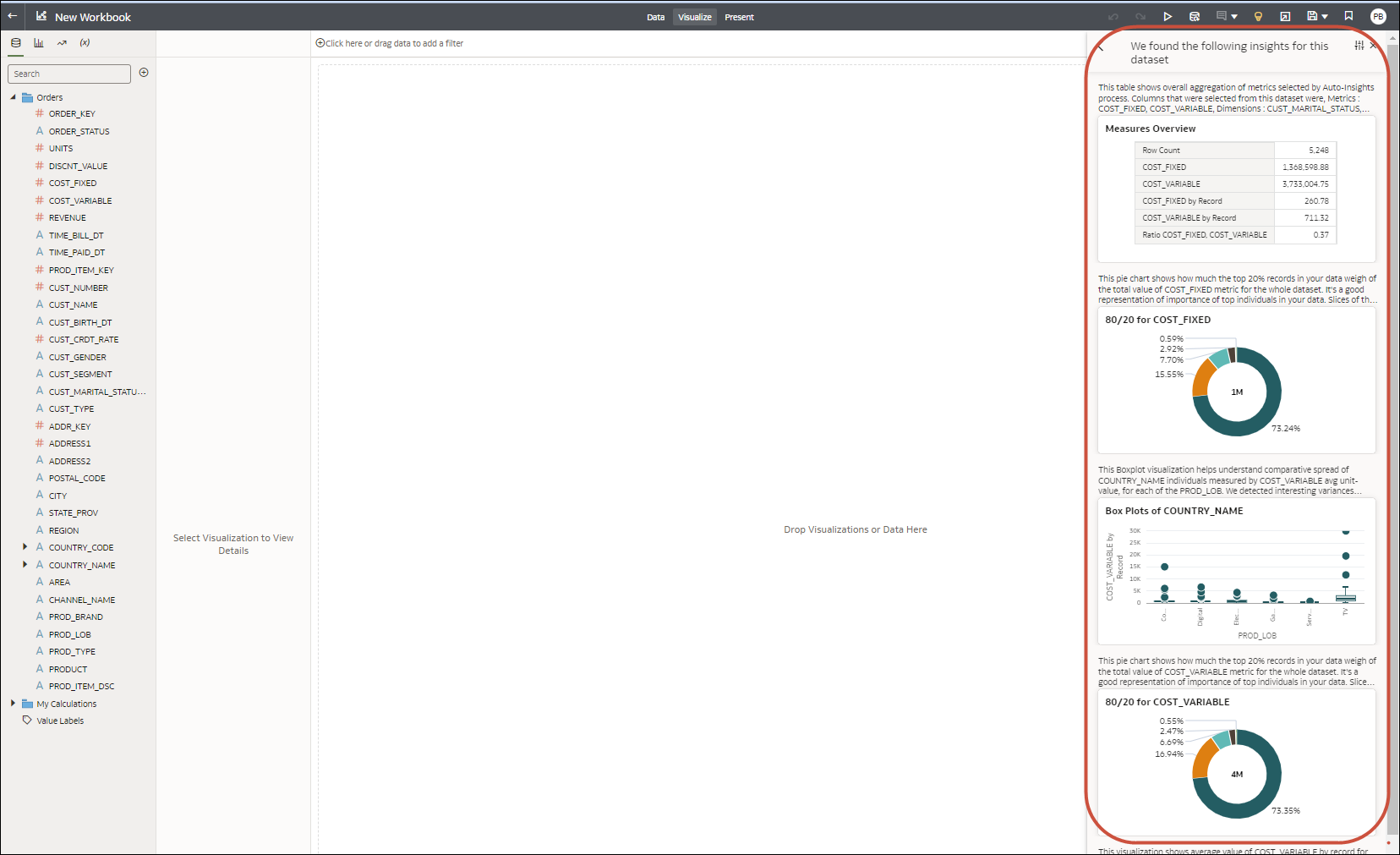
.png
- Welche Spaltentypen in Ihrem Dataset vorhanden sind (z.B. Anzahl der Dimensionen, Datumsangaben oder Metriken)
- Welche Daten in jeder der Spalten vorhanden sind (z.B. Kardinalitäten oder Dünnbesetzung der Dimensionen, Verteilung)
Wenn Sie durch die Insights scrollen, werden Visualisierungen mit einer allgemeinen Textbeschreibung angezeigt, die erläutert, was die Insight zeigt, wie sie interpretiert wird und warum sie hier angezeigt wird. In der Regel werden Insights, die signifikante Unterschiede in den Werten aufweisen (zum Beispiel sich kreuzende Trendlinien, große Variation bei Balken, Verteilung in Streudiagrammen), höher im Bereich angeordnet. Sie können jede dieser Insights in Ihre Arbeitsmappenleinwand ziehen oder in einer Visualisierung auf das Symbol Zu Leinwand hinzufügen (+) klicken oder auf die Visualisierung selbst doppelklicken.
Wenn sich die ausgewählten Visualisierungen auf der Leinwand befinden, verhalten sie sich genauso, als ob Sie sie ganz manuell erstellt hätten. Alle Leseberechtigten können uneingeschränkt mit diesen Visualisierungen interagieren (z.B. Auswahl beibehalten, als Filter verwenden). Sie können sie auch weiter anpassen, indem sie Formate und Spalten ersetzen oder Berechnungen bearbeiten. Berechnungen, die für die auf der Leinwand abgelegten Insights erforderlich sind, werden im Ordner "Meine Berechnungen" automatisch hinzugefügt. Sie können diese Berechnungen untersuchen, um ihre Formeln zu verstehen. Sie können sie auch ändern.